有网友想要通过使用win10自带一键重装系统更新体验新功能,但是操作过程中发现win10自带一键重装系统卡住怎么办,无法继续更新系统。下面就教下大家解决一键重装系统卡住的方法。
工具/原料:
系统版本:windows10 系统
品牌型号:笔记本/台式电脑
软件版本:小白一键重装系统 v2290
方法/步骤:
方法一:重启更新服务
1、首先按下win10系统的win+r组合键,打开运行窗口,输入services.msc确定打开。
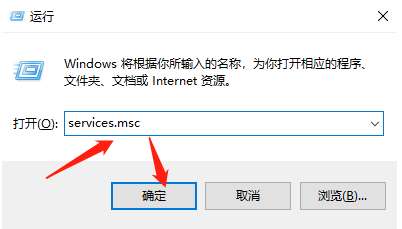
2、然后找到Windows Update服务双击打开。
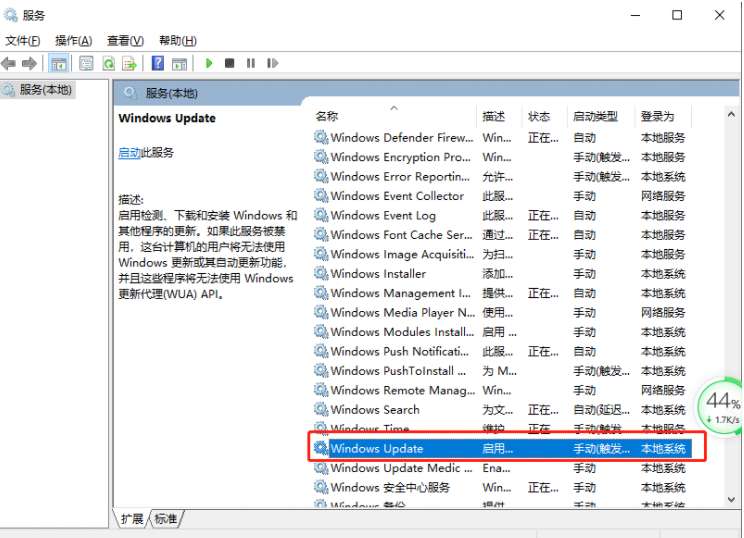
3、将它的启动类型选择为禁用,再点击确定。然后卸载掉原来的win10更新包后,再重新启用更新服务更新系统即可。
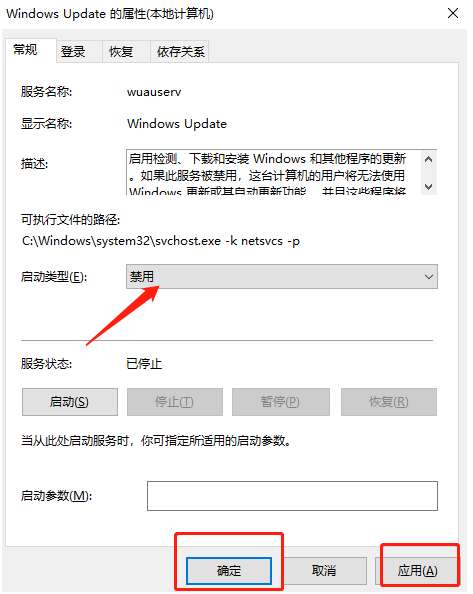
方法二:使用其他工具一键重装系统
如果方法一不能解决的话,我们可以借助小白一键重装系统工具在线重装win10系统解决。具体的步骤如下:
1、安装好小白一键重装系统工具打开,选择需要安装的win10系统,点击安装此系统。

2、等待软件下载系统镜像文件资料等,无需操作。
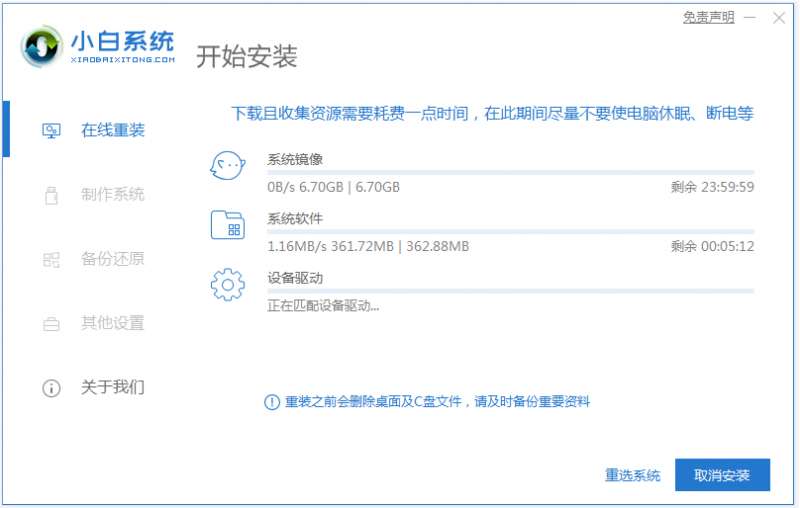
3、提示部署完成后,选择重启电脑。
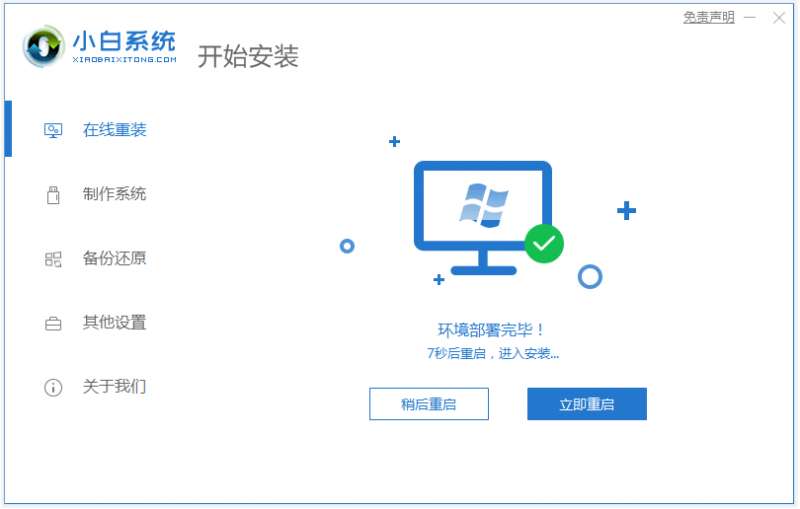
4、电脑重启后进入了开机选项界面,选择xiaobai-pe系统进入。
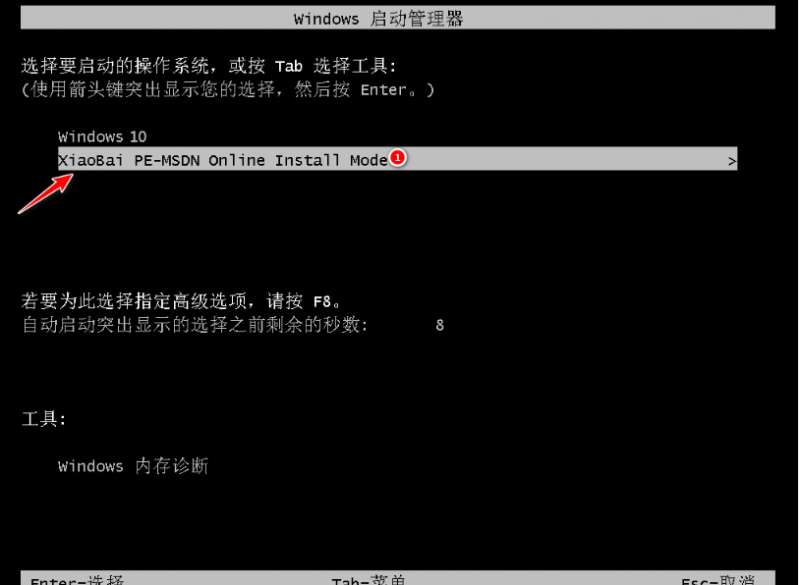
5、进入pe系统后,小白装机工具自动安装win10系统,耐心等待即可。
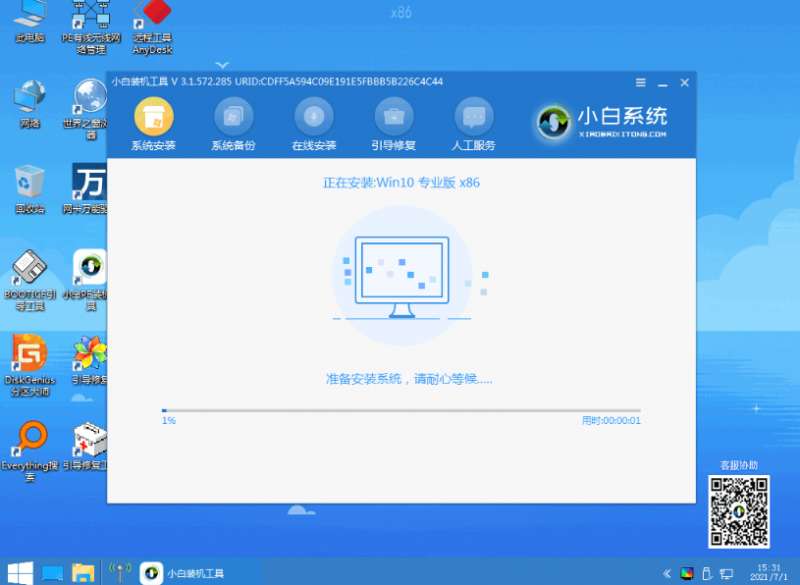
6、安装完成后,点击立即重启。
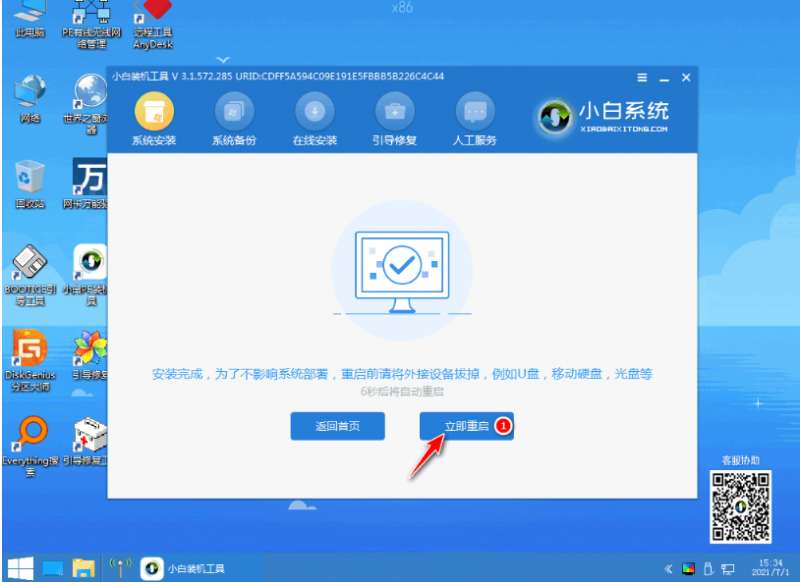
7、期间可能会多次自动重启电脑,最后安装完成后进入系统win10桌面即表示安装成功。

注意事项:在安装前备份好c盘重要资料,关掉电脑上的杀毒软件避免被拦截。
总结:
方法一:重启更新服务
win+r组合键,打开运行窗口,输入services.msc确定打开;
找到Windows Update服务双击打开;
将它的启动类型选择为禁用,再点击确定。然后卸载掉原来的win10更新包后,再重新启用更新服务更新系统即可;
方法二:使用其他工具一键重装系统
安装小白一键重装系统工具,打开选择在线重装栏目;
在线重装界面中选择需要的win10系统安装;
等待软件自行下载镜像后重启进入pe系统;
在pe系统内软件自动安装,直到提示安装成功后重启电脑;
重启电脑后进入新的win10系统桌面即可正常使用。